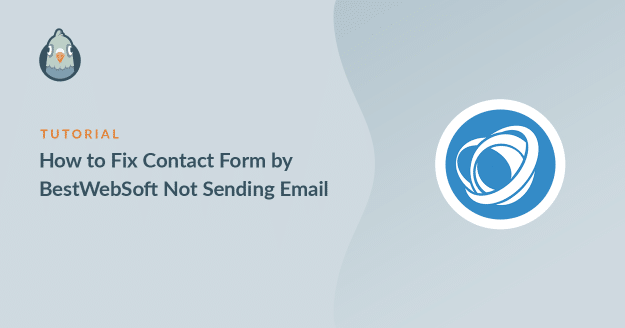AIサマリー
BestWebSoftのコンタクトフォームが送信された時にメールを送信していませんか?
コンタクトフォームのメール配信は、どのようなビジネスにとっても非常に重要です。見逃すことはありません。
この記事では、BestWebSoftコンタクトフォームのメール通知を修正し、重要なメールを見逃さないようにする方法をご紹介します。
BestWebSoftとは?
BestWebSoftはWordPressのプラグインとテーマのスイートです。彼らは、さまざまなカテゴリをカバーするプラグインの非常に多くを持っている.あなたは、コンタクトフォーム、サイトマップ、セキュリティ、および多くのためのプラグインを得る.
また、異なるカテゴリーをカバーするいくつかのテーマもある。
BestWebSoftのコンタクトフォームプラグインを使用していて、メールが届かない場合、その修正方法をご紹介します。
BestWebSoftのコンタクトフォームでメールが送信されないのを修正する方法
このチュートリアルでは、BestWebSoftのコンタクトフォームでメールが送信されない問題を解決する3つの方法をご紹介します。
ステップ1:受信者のメールアドレスを変更する
受信者のメールアドレスのタイプミスのような小さなミスが、コンタクトフォームが正しく機能しない原因になることがあります。
プラグインの設定で受信者のメールアドレスを変更するには、WordPress のナビゲーションメニューからContact Form " Settings " 設定 に進んでください。
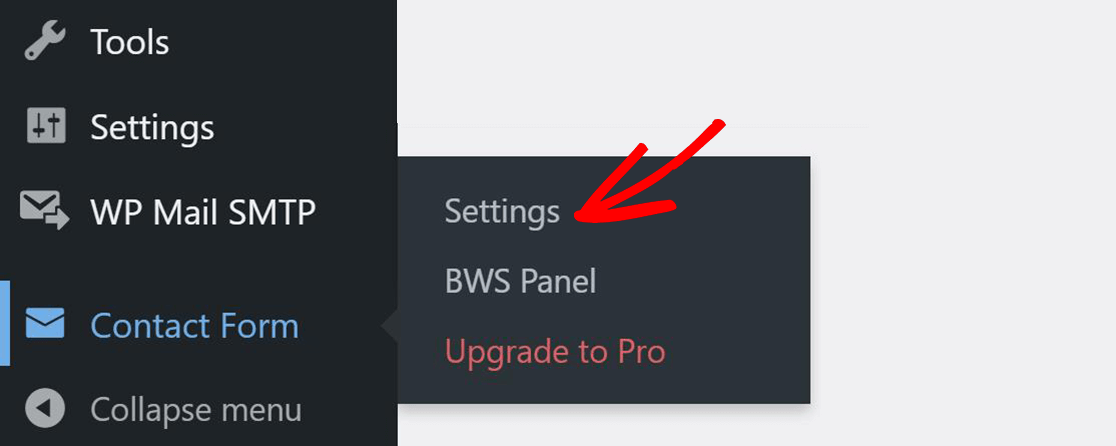
ここでは、電子メールを受信するためのユーザー名を選択するか、電子メールアドレスを指定することができます。
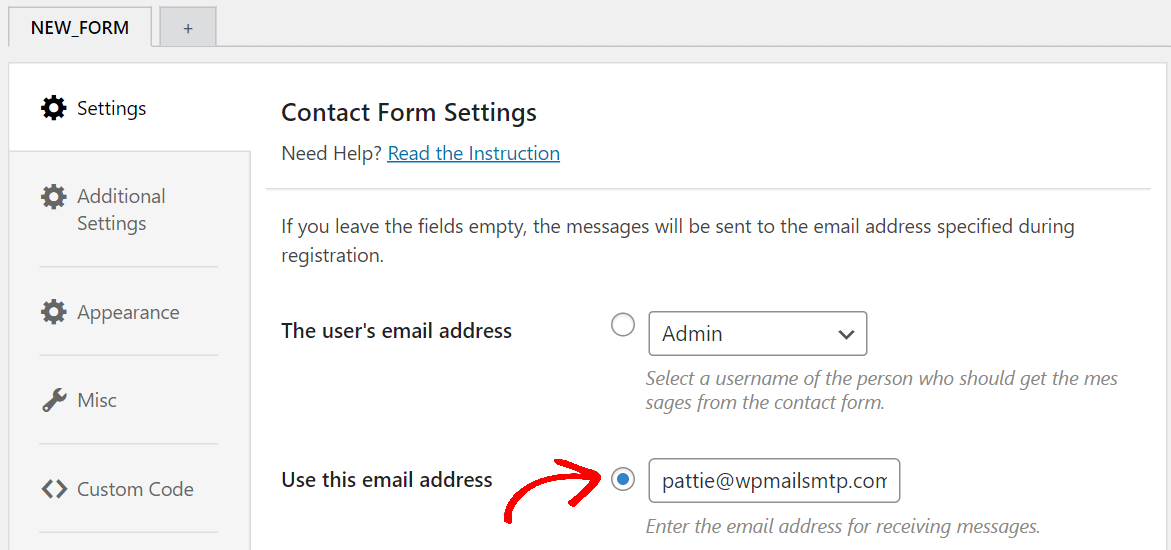
フロントエンドに移動し、コンタクトフォームをもう一度送信してみてください。受信トレイをチェックし、サイトからのメールが届いていることを確認してください。
ステップ 2.BestWebSoftメール送信方法の変更
WordPressのデフォルトでは、PHP関数と呼ばれるコードを使用してウェブサイトからメールを送信します。この方法は信頼性が低く、配信性に問題が生じる可能性があります。
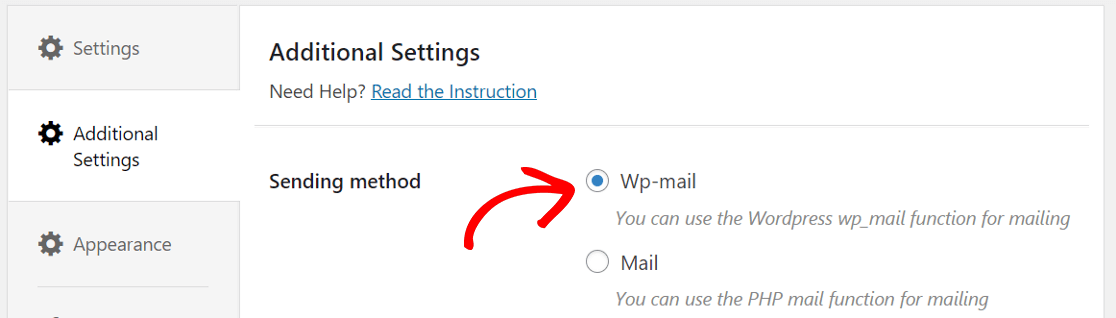
追加設定から、送信方法をWp-mailに変更します。
コンタクトフォームを再度送信し、メールが届いているか確認してください。
ステップ3.スパムフォルダをチェックし、SMTPプラグインをインストールする。
パスワードのリセット、新規ユーザーのサインアップ、WooCommerceの注文通知など、一部のメールは自動化されているため、ほとんどのメールクライアントアプリはそれらをスパムとして見なします。
この問題を解決するには、サードパーティのメーラーサービスを使用して、適切な認証を使用してサイトからすべてのメールを送信するSMTPプラグインをインストールする必要があります。
WP Mail SMTPプラグインをインストールする
WP Mail SMTPは、専用のメーラーサービスを利用することで、お問い合わせフォームからメールが送信されない問題を解決するプラグインです。
デフォルトの PHP メール関数に依存する代わりに、WP Mail SMTP は wp_mail() 関数を使用することで、より良いメール配信が可能になります。
プラグインをダウンロードすることから始めましょう。まず、WP Mail SMTPアカウントにログインし、Downloadsタブをクリックします。そして、オレンジ色のボタンをクリックしてzipファイルをダウンロードします。

ZIPファイルを入手したら、WordPressサイトにプラグインをアップロードする。
さらに、プラグインのインストールにヘルプが必要な場合は、WordPressプラグインのインストール方法のステップバイステップガイドを参照してください。

プラグインをインストールしたら、忘れずに有効化してください。これでブラウザでセットアップウィザードが開きます。
この時点で開始する準備ができていない場合は、プラグイン設定メニューのセットアップウィザードの起動ボタンをクリックすることで、いつでもウィザードを再開することができます。
すでにサイト上でメーラーを設定している場合は、ウィザードを再度実行しないことをお勧めします。
メーラーの設定
いよいよメーラーの選択です。WP Mail SMTPセットアップウィザードが新しいメールサービスのセットアップをお手伝いします。これでBestWebSoftのコンタクトフォームがメールを送信しない問題を解決できます。
ここであなたが選ぶプロバイダーは、いくつかの要因によって異なります。メーラー・サービスには、無料と有料のオプションがあります。
お問い合わせフォームの送信のように、あなたのウェブサイトが時々Eメールを送信するのであれば、無料のオプションで十分です。
一方、オンラインショップやサイトのトラフィックが多い場合は、大量のメールを処理することに特化したメーラーを利用することをお勧めします。
まずは、「Let's Get Started」ボタンをクリックして、メーラーの全リストをご覧ください。

おすすめ SendLayer、SMTP.com、またはBrevo(旧Sendinblue)をお勧めしますが、リストからどれを選ぶかは自由です。
何が最適かわからない場合は、WP Mail SMTPのメールプロバイダに関する詳細ガイドをお読みください。
推奨リストのメーラーサービスを使用したくない場合は、その他のSMTPを選択できます。これにより、すでにアクセスしているメーラーサービスからメールを送信できるようになります。

各メーラー・サービスの詳細ガイドをご用意しました。お好きなサービスをクリックして、詳しい手順をひとつずつご覧ください。
- SendLayer
- SMTP.com
- ブレヴォ
- アマゾンSES
- Googleワークスペース / Gmail
- メールガン
- マイクロソフト365 / Outlook.com
- 消印
- センドグリッド
- スパークポスト
- Zohoメール
- その他のSMTP
複数のメーラーを設定したい場合は、セットアップ・ウィザードを終了した後、追加接続設定で設定できます。その後、バックアップ接続を選択し、スマートルーティングを設定することができます。
メーラー・サービスの設定が終わったら、このガイドに戻ってください。
WordPressのメールログをオンにする(オプション)
次のステップでは、メール配信の改善と メールエラーの追跡がデフォルトで有効になります。

また、詳細なメールログをオンにすることをお勧めします。WP Mail SMTP Proの内蔵メールログ機能は、あなたのウェブサイトから送信されたすべてのメールを追跡します。Complete Email Reportsでこの情報を閲覧し、Weekly Email Summaryで最新の統計の概要を得ることができます。
また、ここでインスタントEメールアラートをオンにすることもできます。サイトがメール送信に失敗した場合、問題の詳細を含む通知を受け取ることができます。

このような場合、すぐに問題を修正し、Eメールの送信を再開することができます。
次の画面では、より高度な電子メールログ機能を有効にすることができます。

これらのオプションにより、メールのコンテンツや添付ファイルを保存したり、メールの開封やリンクのクリックを追跡することができます。
Save and Continue(保存して続行)をクリックして次のステップに進みます。
最後のステップでは、ライセンスキーを入力する必要があります。WP Mail SMTPアカウントからライセンスキーを取得し、将来の自動アップデートを有効にするためにここに貼り付けます。

以上です!これであなたのウェブサイトのSMTPサービスの設定は完了です。あなたのサイトからテストメールを送信して、すべてが期待通りに機能しているかどうかチェックしてみましょう。
WordPressのダッシュボードから、WP Mail SMTP " Settingsに進みます。上部のタブを探し、Email Testをクリックします。
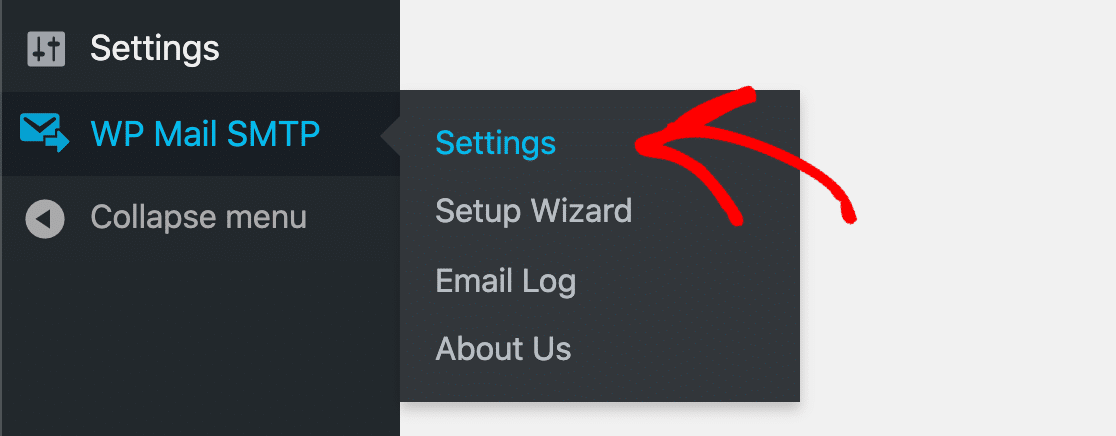
テストメールを送信し、受信トレイに届いたかどうか確認してください。

WP Mail SMTPの優れている点は、メール設定に何か問題が見つかった場合、アラートを出してくれることです。

以上です!これでBestWebSoftのコンタクトフォームがメールを送信しない問題の解決方法がわかりました。
次に、WPFormsを使ってコンタクトフォームを作成します。
BestWebSoftのコンタクトフォームはとてもベーシックで、WPFormsのような高度な機能はありません。
このベストコンタクトフォームプラグインの比較を見て、あなたに最適なものを決めてください。
メールを修正する準備はできていますか? 今すぐ始める 最高のWordPress SMTPプラグインで。また、すべての有料プランには14日間の返金保証があります。この記事がお役に立ちましたら、Facebookや TwitterでWordPressのヒントやチュートリアルをご覧ください。